Toshiba JournE Air800-801 User Manual
Page 486
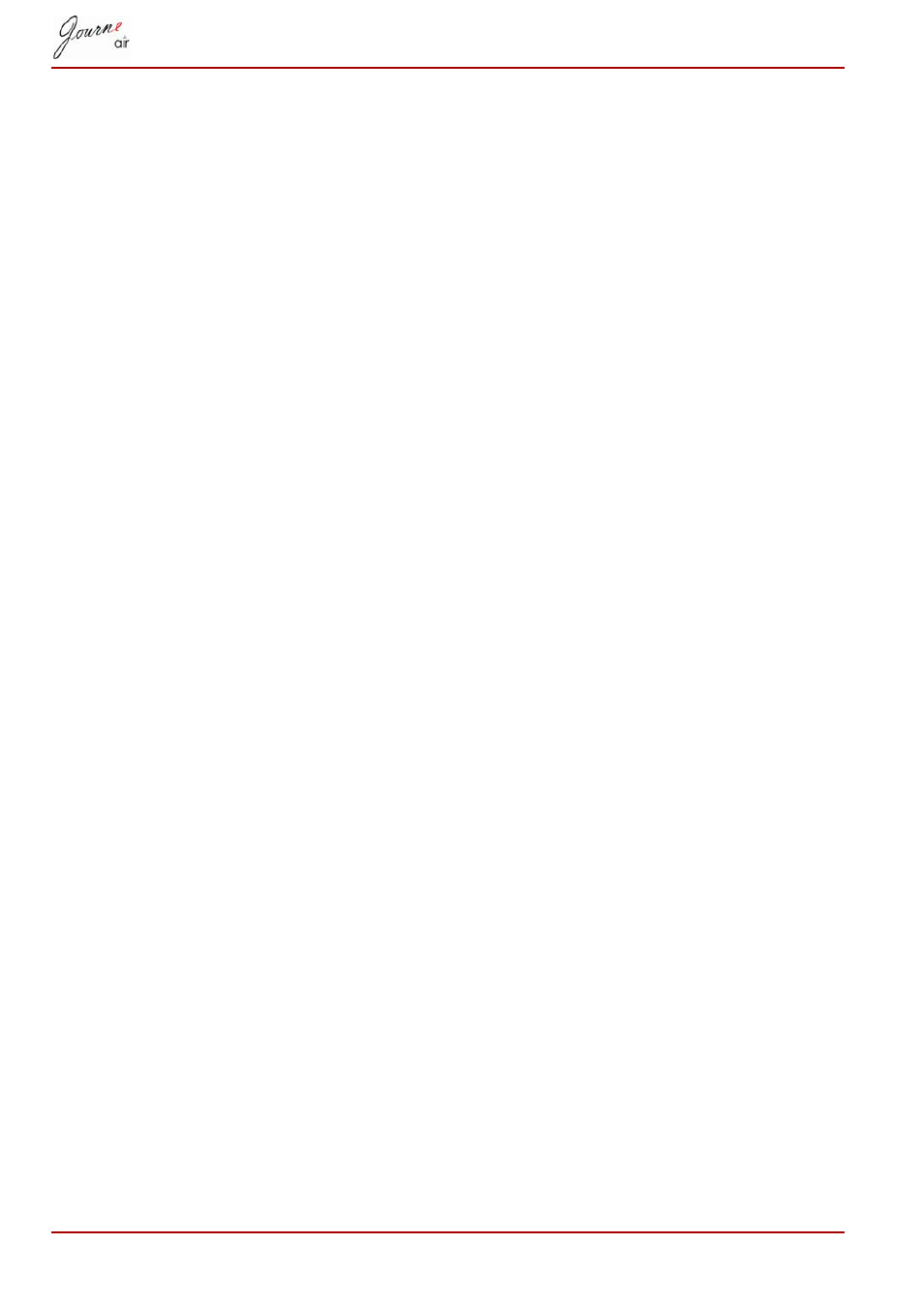
RS-39
Korisnički priručnik
1. Odaberite lokaciju svojih fotografija u polju From Folder (Iz fascikle).
2. Odaberite lokaciju u polju To Folder (U fasciklu). To je odredište na koje
želite da smestite svoje konvertovane fotografije.
3. Odaberite fotografije koje želite da konvertujete u odeljku From Folder
(Iz fascikle). Možete da pritisnete i držite taster Ctrl da biste odabrali
više fotografija.
4. Ukoliko ne želite da isečete svoje fotografije, označite Don't crop (Ne
seci).
5. Ukoliko želite da isečete svoje fotografije, označite Let me crop
(Dopusti da isečem). Nakon označavanja ove opcije potrebno je da
ručno isečete svaku fotografiju koju ste odabrali tokom konverzije.
6. Da biste poboljšali kvalitet svojih fotografija, označite Auto
enhancement (Automatsko poboljšanje). Ova opcija će poboljšati boju i
osvetljenost fotografija.
7. Da biste preimenovali fotografije, označite opciju Rename to (Preimenuj
u) i unesite naziv u donje polje. Ukoliko ste označili više fotografija,
naziv konvertovanih fotografija činiće naziv koji ste odabrali, zajedno sa
rednim brojem.
8. Nakon obavljenih svih podešavanja kliknite na Convert (Konvertuj). Sve
fotografije koje ste odabrali u okviru opcije From Folder (Iz fascikle)
biće konvertovane i prebačene u To Folder (U folder).
